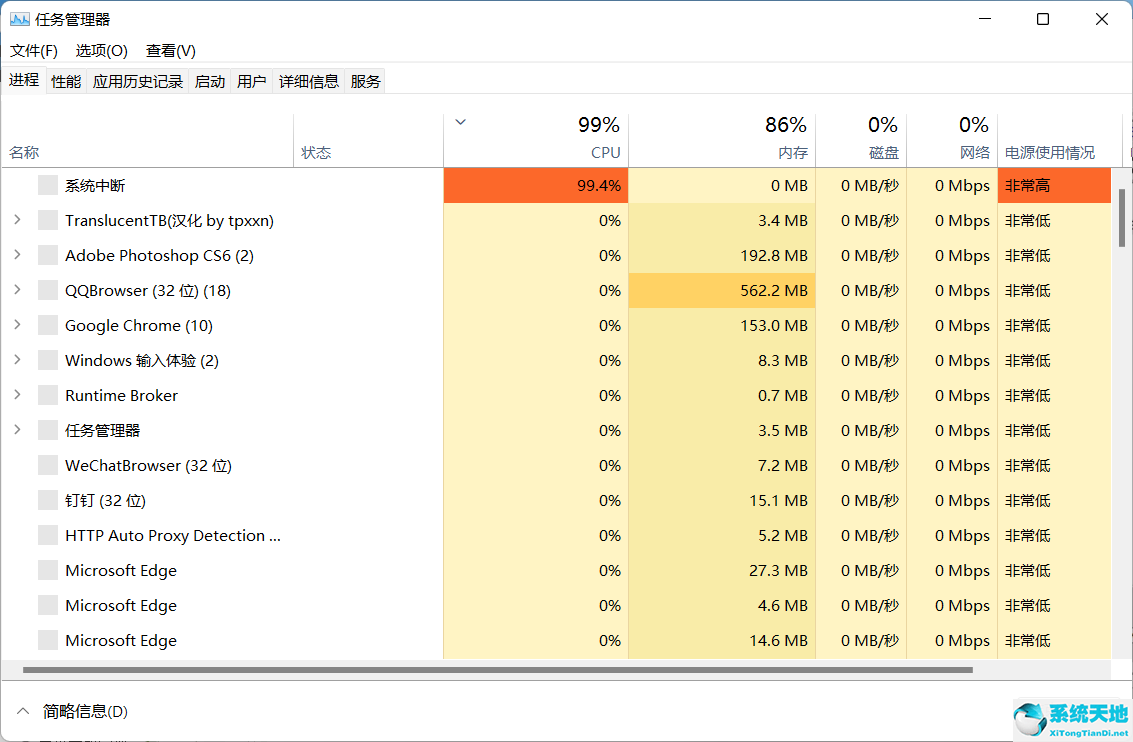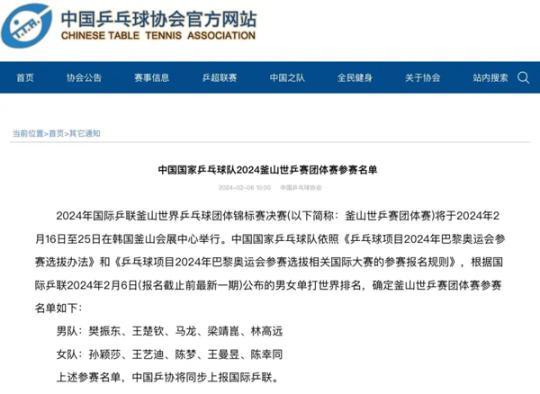很多朋友在使用电脑时经常会对电脑进行一些设置。但最近,许多用户发现自己无法打开系统设置,尤其是在最近更新了最新版本的Win11之后。
那么我们应该如何正确开启系统设置呢?下面小编就来看看吧!
首先说说系统设置的三种打开方式。
1.右键点击桌面空白处,直接点击个性化进入系统设置。
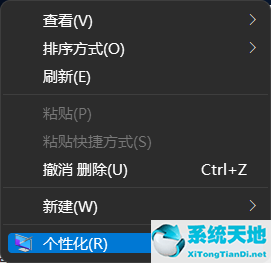
2.单击任务栏搜索框,搜索设置,然后启用设置。

3.单击开始菜单并打开开始菜单中的设置。
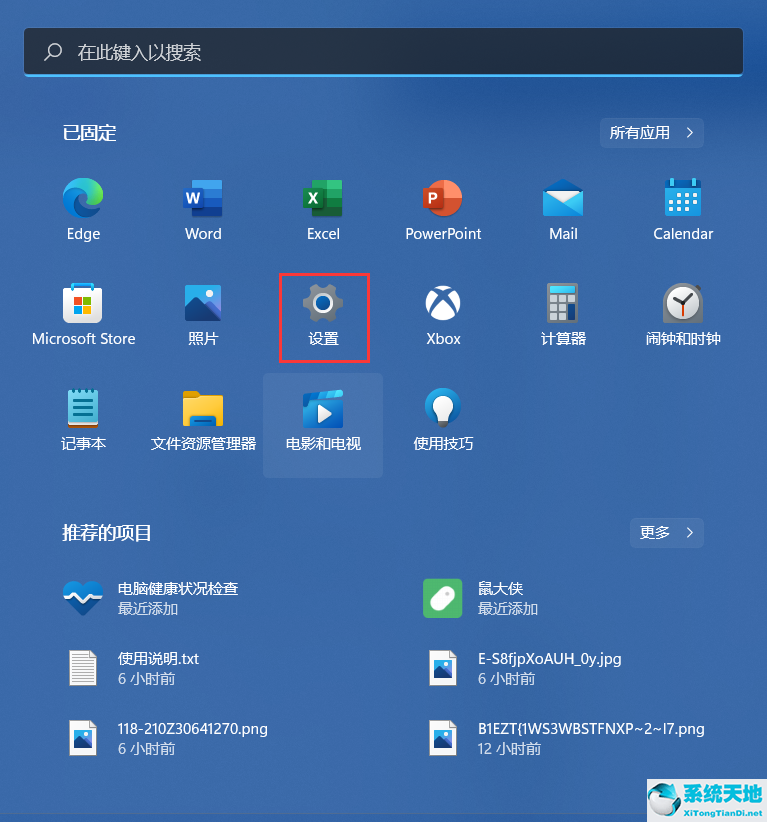
但是,一些朋友如何反应他们的窗口完全没有反应?您可以尝试以下方法,然后再次打开设置!
1.进入系统后,按Ctrl Alt Del并单击“任务管理器”;
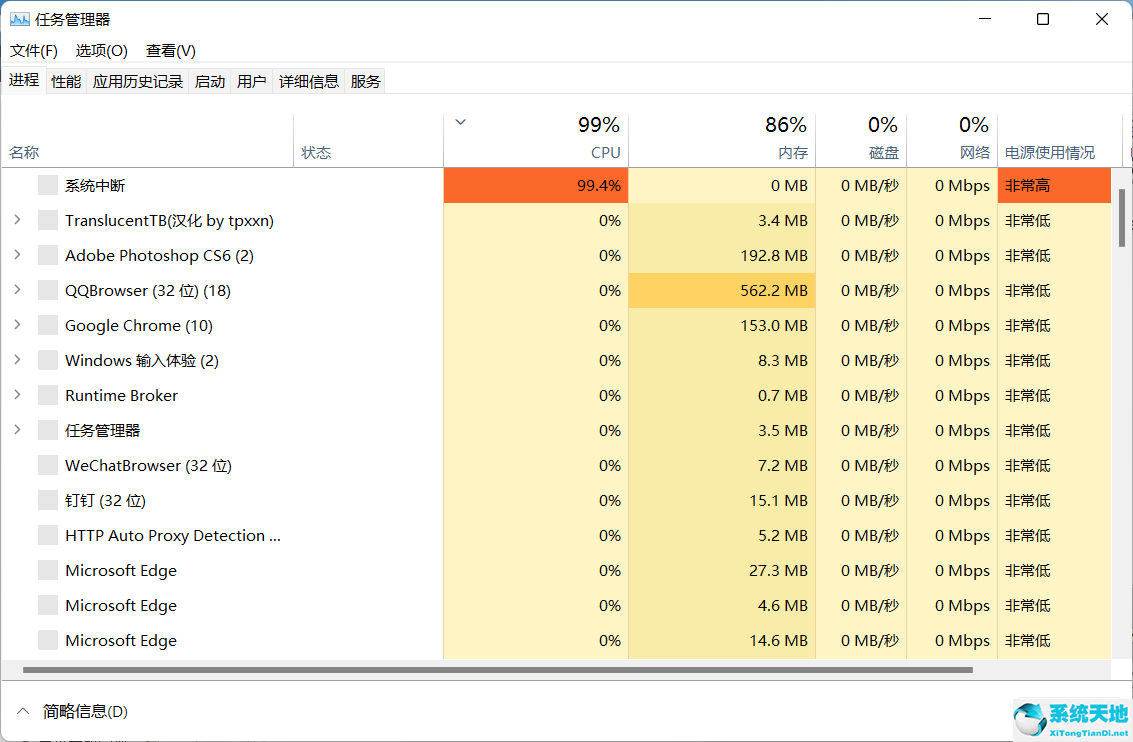
2.打开任务管理器,单击文件-运行新任务;
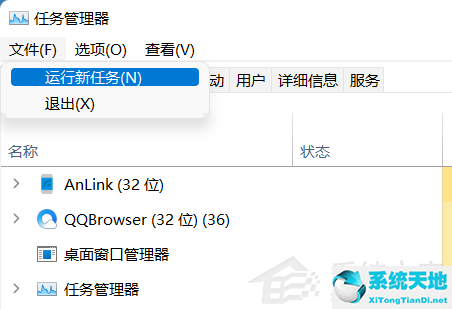
3.在“打开”输入框中输入“cmd”(您可以勾选“使用系统管理权限创建此任务”)并按回车键;

4.将以下命令粘贴到命令提示符(cmd)中,然后按enter键:
HKCU/SOFTWARE/Microsoft/Windows/CurrentVersion/IrisService /f shutdown -r -t 0
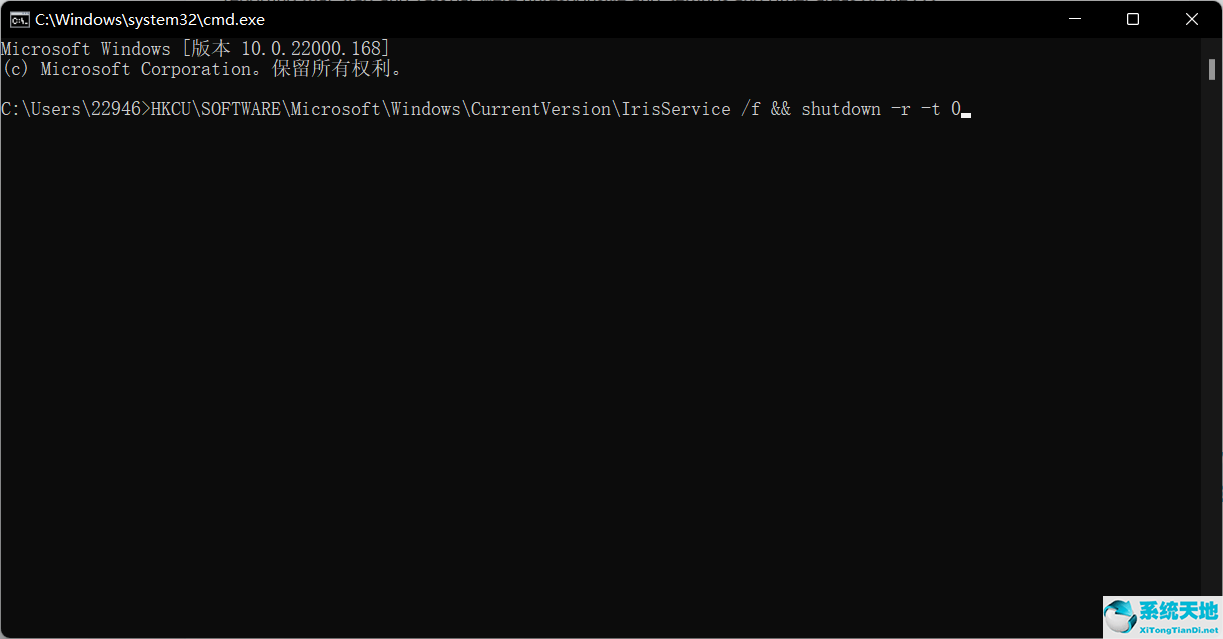
5.重新启动计算机。